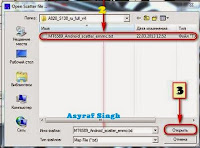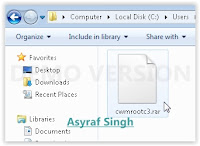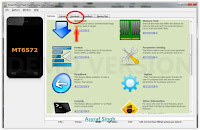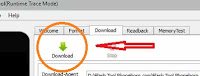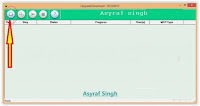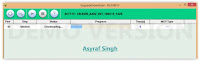Guide Flash Firmware Di Smartfren Andromax-Z Yang Bootloop menggunakan SP Flash Tool.
Flash Firmware Smartfren Andromax-Z. Kali ini guidebelajar akan berbagi cara mudah untuk melakukan flash atau install firmware baru step by step pada perangkat Smartfren Andromax-Z. Pada dasarnya melakukan proses Flashing pada perangkat android sama halnya anda melakukan install OS baru seperti di komputer. Sehingga dengan melakukan flash pada perangkat android, anda akan mendapatkan performa seperti perangakt yang masih baru. Alasan mengapa anda harus melakukan Flash pada perangkat android adalah terjadinya bootloop, atau bahkan terjadinya kegagalan saat menginstall Stock ROM Mod.
Guide yang guidebelajar share disini menggunakan flash tool yang sudah saya siapkan linknya dibawah, sehingga anda dapat langsung mendownload tool tersebut. Dengan guide yang tertata rapi memudahkan anda untuk memahami step by stepnya, dan juga dilengkapi gambar agar anda mudah untuk mengikuti guide yang guidebelajar berikan.
Smartfren Andromax-Z adalah android smartphone yang memiliki layar LCD 5.5 inch, bekerja pada sistem operasi android 4.2.2 Jelly Bean dan menggunakan CPU prosesor quad-core 1.5 GHz MT6589E, GPU PowerVR SGX 544 sebagai mesin pacunya. Serta dikombinasikan dengan kekuatan kamera 8 MP pada kamera utama dan 2 MP pada kamera sekundernya.
Guide yang guidebelajar share disini menggunakan flash tool yang sudah saya siapkan linknya dibawah, sehingga anda dapat langsung mendownload tool tersebut. Dengan guide yang tertata rapi memudahkan anda untuk memahami step by stepnya, dan juga dilengkapi gambar agar anda mudah untuk mengikuti guide yang guidebelajar berikan.
Smartfren Andromax-Z adalah android smartphone yang memiliki layar LCD 5.5 inch, bekerja pada sistem operasi android 4.2.2 Jelly Bean dan menggunakan CPU prosesor quad-core 1.5 GHz MT6589E, GPU PowerVR SGX 544 sebagai mesin pacunya. Serta dikombinasikan dengan kekuatan kamera 8 MP pada kamera utama dan 2 MP pada kamera sekundernya.
Persiapan Flash Android Andromax-Z.
- Karena proses flash di Smartfren Andromax-Z akan menghapus semua data yang tersimpan di internal memory, disarankan anda untuk membackup semua data yang tersimpan di dalamnya,.
- Silahkan anda download beberapa file dan tool dibawah ini, untuk mendukung proses flash pada Smartfren Andromax-Z
- SP Flash tool terbaru, disini
- Driver USB VCOM, disini
- Driver Auto Installer, Disini
- Andromax V ROM, disini
- Langkah berikutnya adalah, meng-extract driver USB Vcom dan menginstallnya pda komputer anda.
- Kemudian, extract dan install file driver_auto_installer_v1.1236.00.rar dengan cara klik dua kali pada file install.bat.
- Lalu, extract SP Flash tool, kemudian anda jalankan program tersebut dengan cara membuka file flash_tool.exe.
- Kemudian extract Andromax_V_ROM.rar
http://www.mediafire.com/download/5f5h3owa7s7y6g2/SP-Flash-Tool-v5.1352.01.ziphttps://drive.google.com/file/d/0BxbORw-fbNCVckpQa2xhMFBUZW8/viewhttps://drive.google.com/file/d/0BxbORw-fbNCVaEhFTGJocHhpN0U/viewhttp://www.mediafire.com/download/g2lt4aw1opmjjt2/STOCK_ROM_EG680_FlashTools.zipGuide untuk Install Firmware Di Smartphone Smartfren Andromax-Z
- Power Off atau matikan Smartfren Andromax-Z ,
- Masukan USB cable / microUSB ke port USB- di komputer anda
- Hubungkan Smartfren Andromax-Z (dalam keadaan mati) ke komputer menggunakan USB cable.,
- Jika diatas tadi anda sudah berhasil install driver, maka komputer anda akan mengisntall driver untuk Smartfren Andromax-Z secara otomatis.
- Ini bekerja pada komputer berbasis windows 7.
- Jalankan SP Flash Tool yang sudah di extract pada langkah sebelumnya.
- Setelah program berjalan, kemudian anda click scatter loading.

How To Flash Firmware Smartfren Andromax-Z - Arahkan ke folder dimana anda menyimpan file Rom atau firmware Andromax V ROM.
- Kemudian click Firmware -> Upgrade.

How To Flash Firmware Smartfren Andromax-Z - Proses flash akan berjalan otomatis, tanpa campur tangan kita.
- Tunggu proses sampai komplit, . dan anda akan melihat gambar lingkaran hijau seperti gamabr dibawah ini.

How To Flash Firmware Smartfren Andromax-Z - Jika semua sudah selesai, Lepaskan USB cable dari PC ke Smartfren Andromax-Z.
- Pada saat pertama kali Smartfren Andromax-Z dinyalakan setelah proses flash, biasanya akan memakan waktu yang cukup lama dari biasanya.
 |
| How To Flash Firmware Smartfren Andromax-Z |